iOS18で写真アプリ大幅に刷新されたことで、複数のユーザーから「お気に入りの写真はどこ?」「iOS18でお気に入り欄が見つからない」といった声が増えています。
筆者もiOS18の写真アプリには未だ慣れませんが、お気に入りやスクリーンショットを素早く確認するには「ピンで固定したコレクション」を活用すると便利だったので紹介します。
目次
お気に入りは「フィルタ」か「ピンで固定したコレクション」で確認
iOS18では、お気に入りした写真を確認する方法として、ライブラリ上のフィルタ機能でお気に入りの写真に絞り込む方法、または「ピンで固定したコレクション」から確認する2つの方法があります。
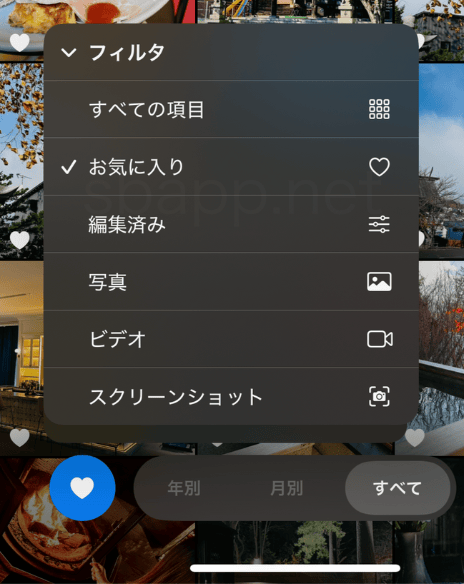
ライブラリのフィルタでお気に入りを表示する
ライブラリ上でお気に入りの写真を確認するには、画面左下の並べ替えボタン(↑↓)→フィルタの順に選択すると、お気に入りの写真のみ表示することができます。
ライブラリのフィルタでお気に入りを表示する手順
- 写真アプリを開く
- ライブラリ左下の並べ替えボタン(↑↓)をタップ
- フィルタをタップ
- お気に入りを選択する
ただし、この方法では頻繁にフィルタのオンオフ切り替える必要があり、アルバムで使用できる検索や地図で表示といった機能は使用できません。
お気に入りの写真を確認することが多いのであれば、次に解説するピンで固定したコレクションを活用する方法が手軽かつ便利です。
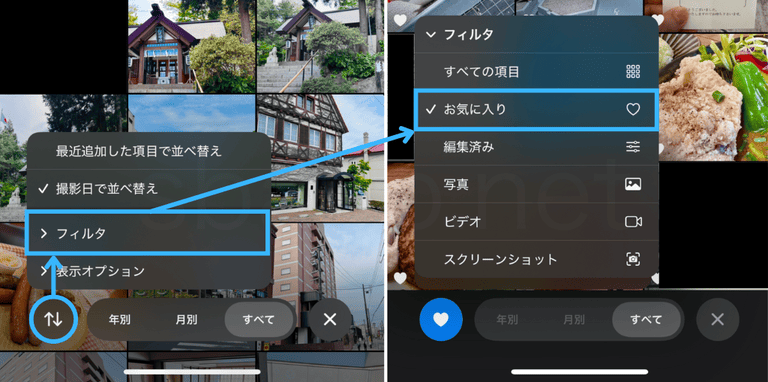
ピンで固定したコレクションでお気に入りを表示する(おすすめ)
iOS18では、写真アプリを下にスクロールすると表示される、ピンで固定したコレクションから「お気に入りに追加した写真のアルバム」を開くことができます。
ただし、初期設定ではピンで固定したコレクションが下部にあるのでスクロールする必要がありますが、表示位置と表示内容を変更することで、スクロールすること無くお気に入りを開けるようになります。
ピンで固定したコレクションの表示位置を変更する
「ピンで固定したコレクション」を先頭に移動する手順
- 写真アプリを開く
- 画面を最下部までスクロールし、カスタマイズと並べ替えをタップ
- ピンで固定したコレクションにチェックを入れる
- ピンで固定したコレクションを長押し、先頭にドラッグ&ドロップ
- ×ボタンをタップ
※ ピンで固定したコレクションにチェックが入っていない場合は、チェックを入れてください。
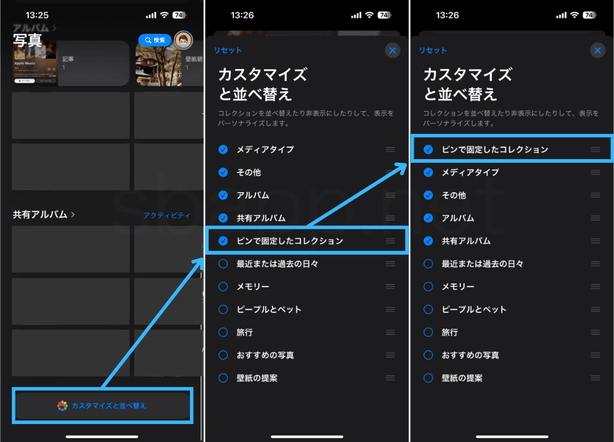
ピンで固定したコレクションの内容と表示位置を変更する
ピンで固定したコレクションの表示内容を変更する手順
- 写真アプリを開く
- ピンで固定したコレクションの変更をタップ
- お気に入りが追加されていない場合は、+ボタンをタップして追加
- お気に入りを長押し、先頭にドラッグ&ドロップ
- ×ボタンをタップ
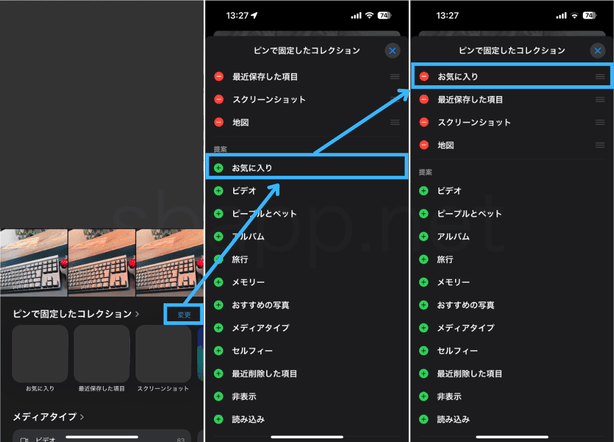
写真アプリ開いてお気に入りをタップするだけ
前述した手順でピンで固定したコレクションとお気に入りを先頭に移動すると、写真アプリを起動した後にスクロールする必要も無く、お気に入りをタップするだけでアルバムを開くことができます。
なお、コレクション内のお気に入りアルバムでは、右上のメニュー(…)から、検索や撮影場所を地図上で確認することもできるので、ぜひ活用してみてください。
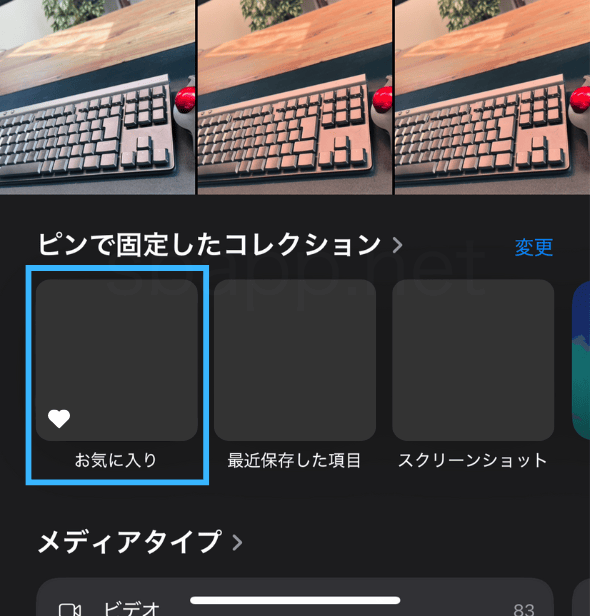


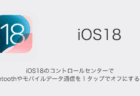
コメントを投稿する(承認後に反映)